A Apple lançou recentemente uma nova linha de Macs totalmente equipados com chips personalizados da própria Apple, chamados "Apple Silicon", no lugar dos processadores da Intel, adotados pela empresa nos últimos 15 anos. Esses novos chips permitem que a Apple tenha mais controle sobre a experiência no uso do Mac e possibilitam uma série de novos recursos para os seus clientes.
Os primeiros modelos de Mac fornecidos com esses novos chips são o MacBook Air, o MacBook Pro e o Mac mini, todos equipados com o Apple Silicon de primeira geração denominado 'M1'. Se você comprou recentemente qualquer um desses três modelos com os chips Apple M1, seu Mac possui a capacidade de executar aplicativos iOS. É isso mesmo, você pode instalar e executar alguns dos seus aplicativos favoritos do iPhone e do iPad no Mac, e este guia prático explicará como.
Mas, primeiro, como saber se você tem um Mac M1 ou não? Bem, é fácil descobrir.
Como verificar se o seu Mac pode executar aplicativos iOS?
Para executar aplicativos do iPhone ou iPad no Mac, é necessário um Mac com os chips Apple Silicon. No momento, o único Apple Silicon capaz de executar aplicativos iOS é o Apple M1, mas a empresa está pronta para lançar uma nova geração nos próximos meses. Para saber se o seu Mac utiliza o Apple Silicon:
- Clique no logotipo da Apple no canto superior esquerdo da tela.
- Clique em Sobre este Mac.
- Na janela que será exibida, caso esteja escrito 'Chip Apple M1', significa que seu Mac é capaz de executar aplicativos iOS.

Agora que sabemos que seu Mac pode executar aplicativos iOS, vamos aprender como baixar e instalar os aplicativos do iPhone e iPad no macOS Big Sur.
Como baixar & instalar aplicativos iOS no Mac?
Para executar aplicativos do iPhone e do iPad no Mac, é necessário baixá-los e instalá-los através do aplicativo App Store do Mac. Provavelmente, ele já se encontra em seu Dock, e tem a seguinte aparência:
![]()
- Clique no ícone do aplicativo para iniciá-lo. Você também pode iniciar o aplicativo clicando no pequeno ícone de lupa, no canto superior direito da tela, e pesquisando por "App Store".
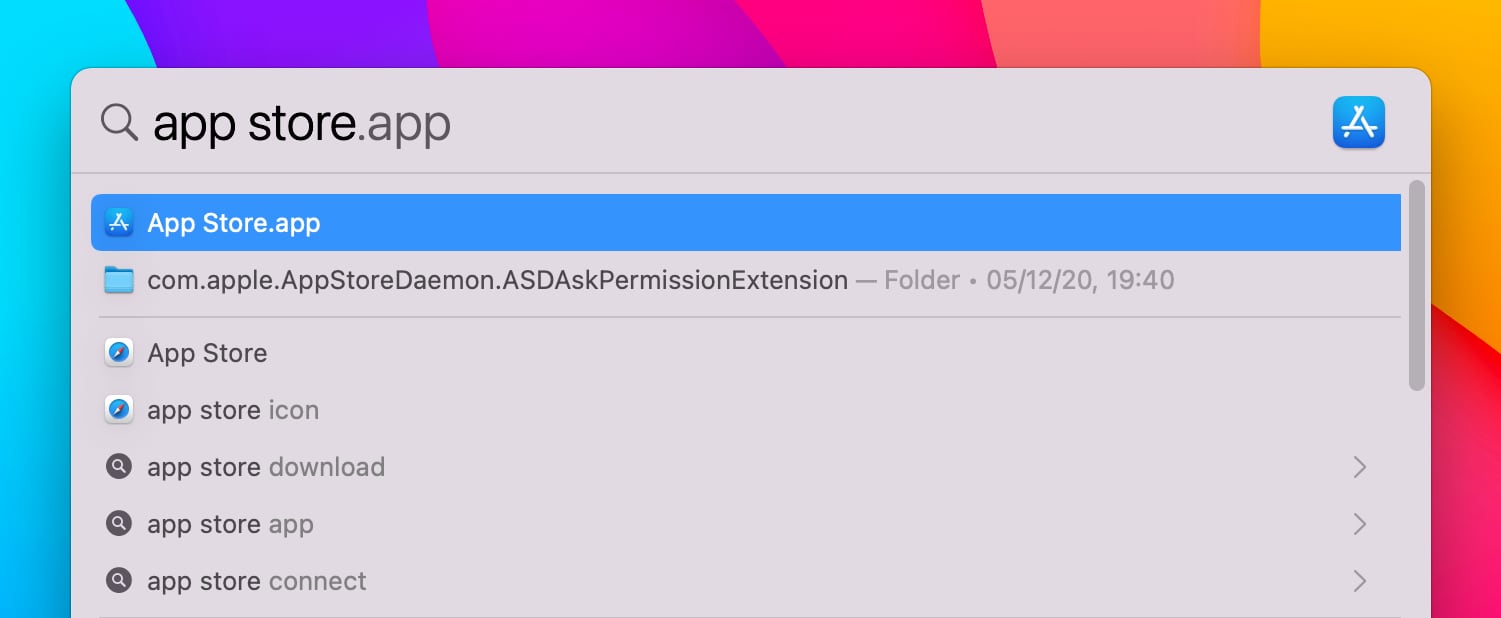
- Em seguida, no aplicativo App Store, clique no campo Pesquisar, na parte superior esquerda do aplicativo.
- Digite o nome do aplicativo iOS que você deseja baixar e instalar no Mac. Vejamos o exemplo do Documents da Readdle, que já está disponível para os Macs M1.
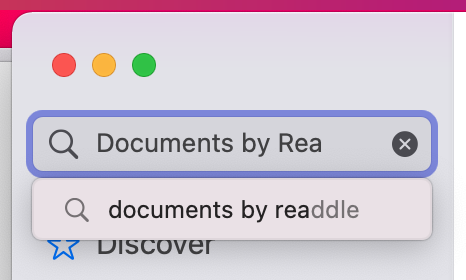
- Nos resultados da pesquisa, exibidos à direita, clique em Aplicativos para iPhone & iPad.
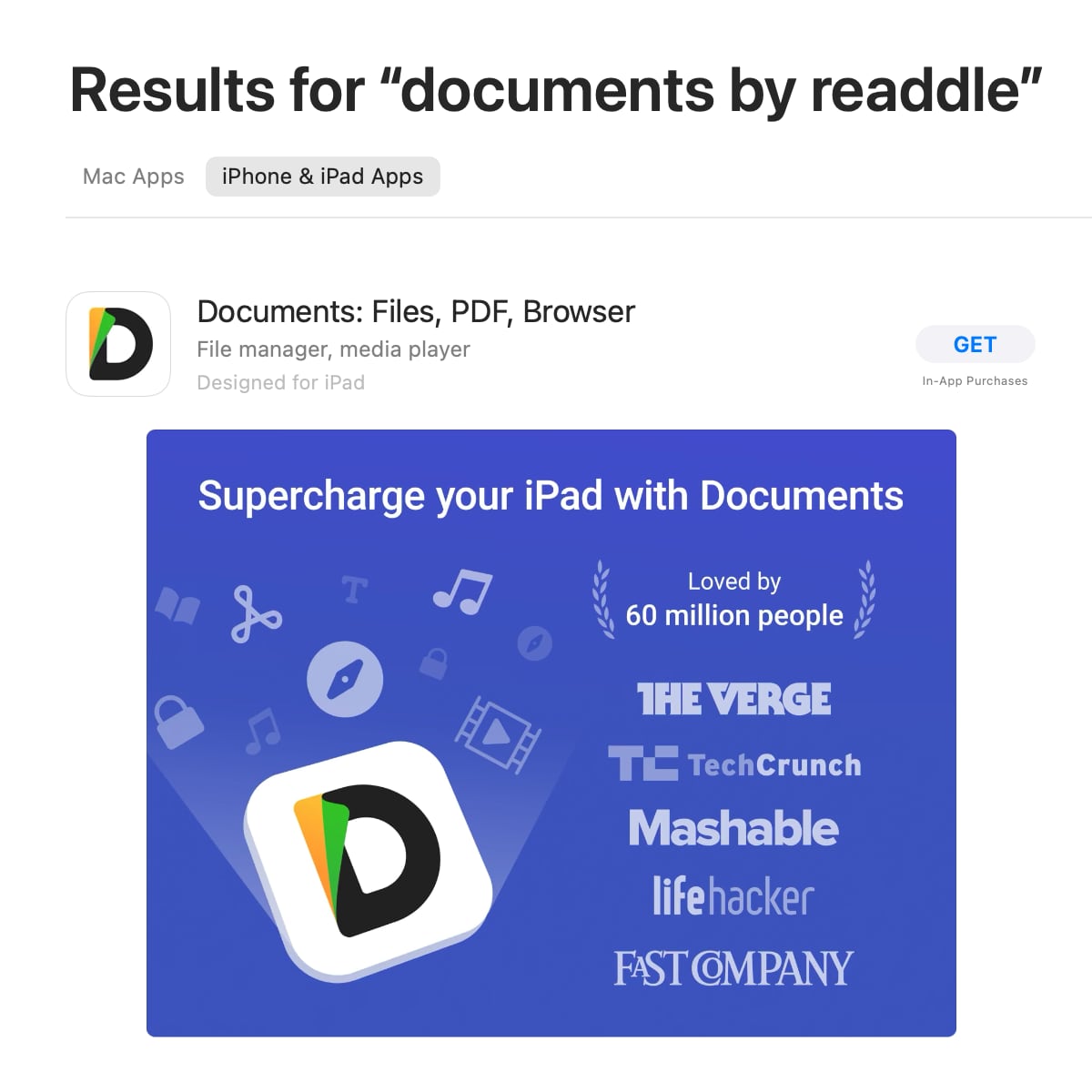
- Clique no botão Obter para iniciar o download do aplicativo.
- Depois de instalado, o botão Obter muda para Abrir, permitindo que você inicie o aplicativo iOS.
- E pronto, é simples assim executar aplicativos iOS em seu Mac.
Observação: O aplicativo App Store no Mac listará apenas os aplicativos iOS que foram disponibilizados por seus respectivos desenvolvedores para venda no Mac.
Agora que aprendemos a baixar aplicativos para iPhone e iPad no Mac, você pode explorar todos os incríveis aplicativos para iOS disponíveis na Mac App Store.
Recomendamos que você comece pelo Documents da Readdle — o superaplicativo para ações com arquivos. O Documents, um aplicativo extremamente popular para iPhone e iPad, já está disponível para o macOS Big Sur e apresenta todos os incríveis recursos da versão para iOS.


 Preshit Deorukhkar
Preshit Deorukhkar 

